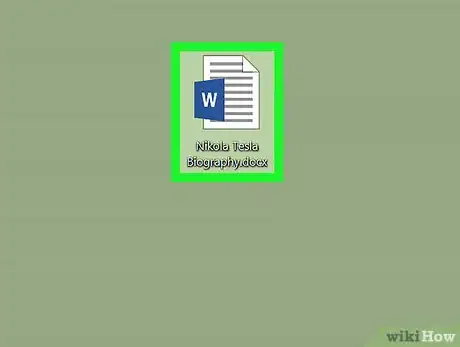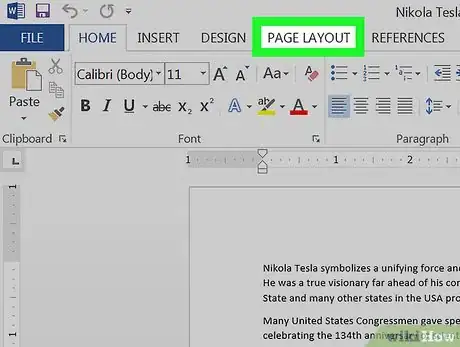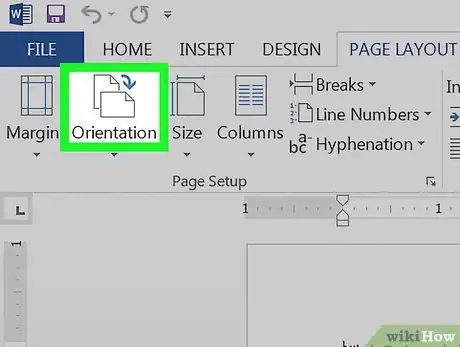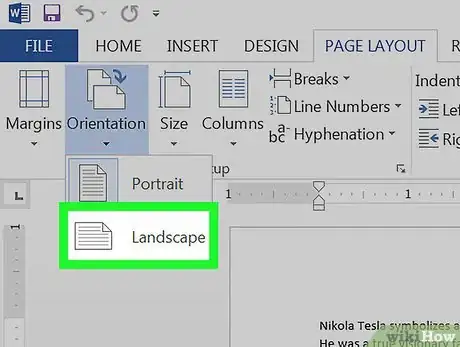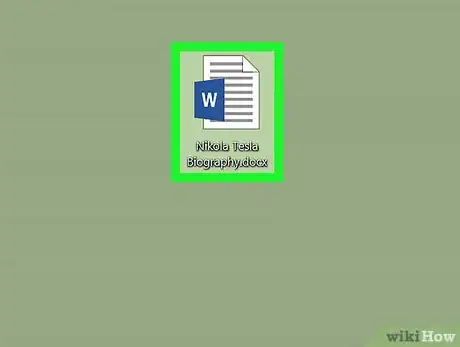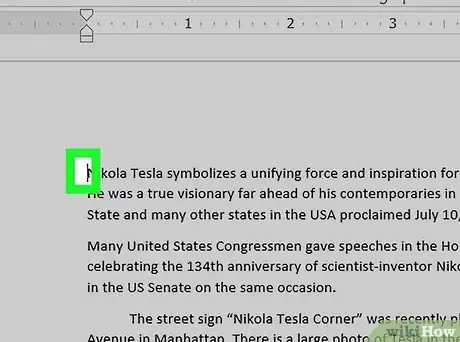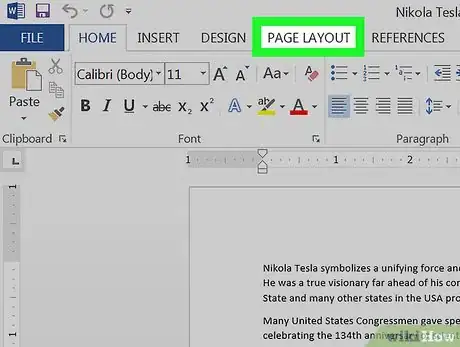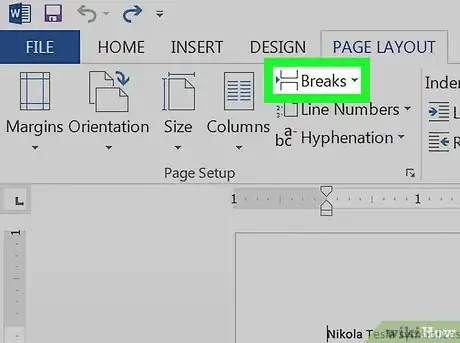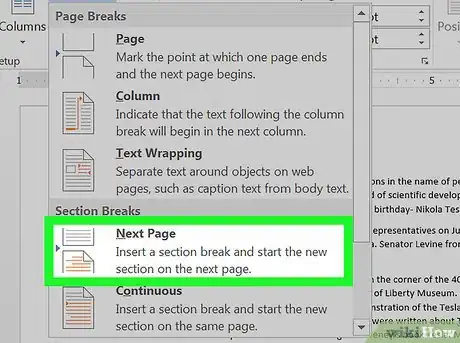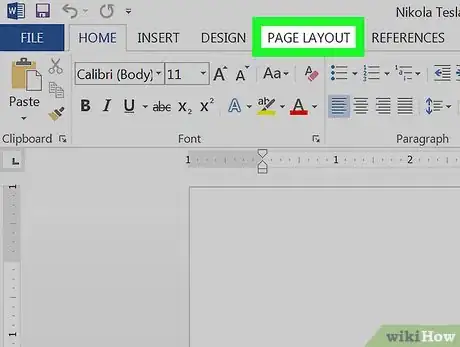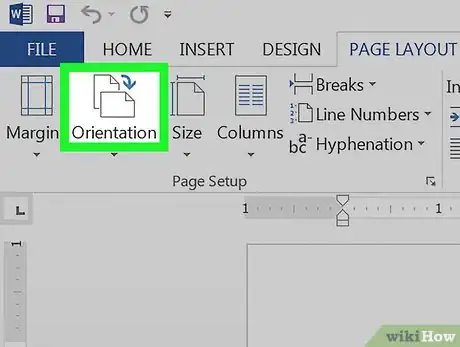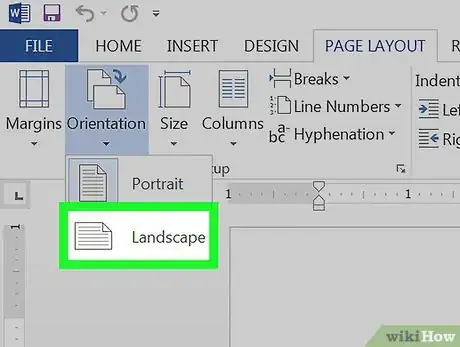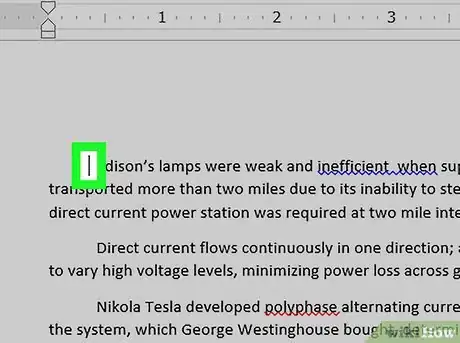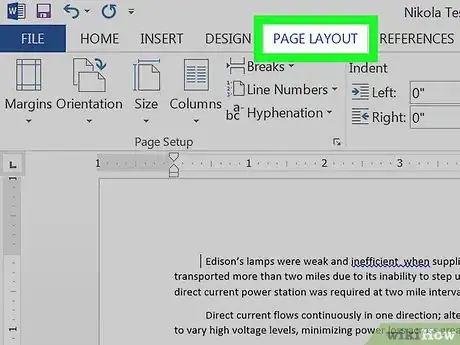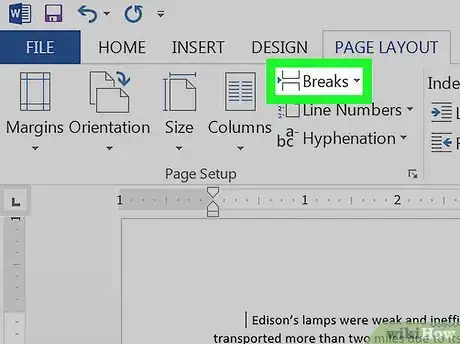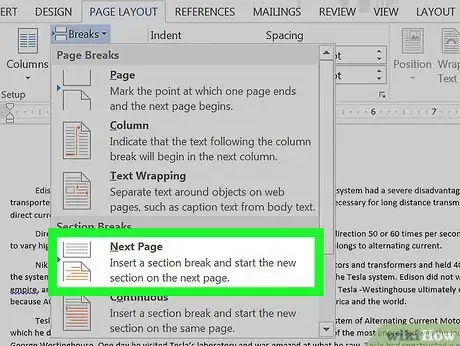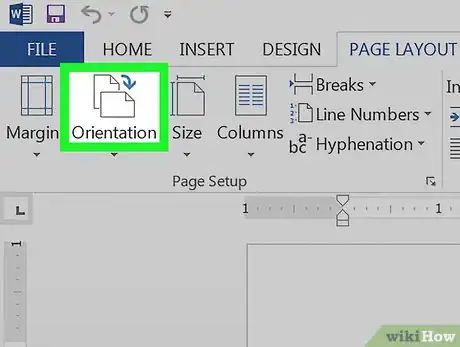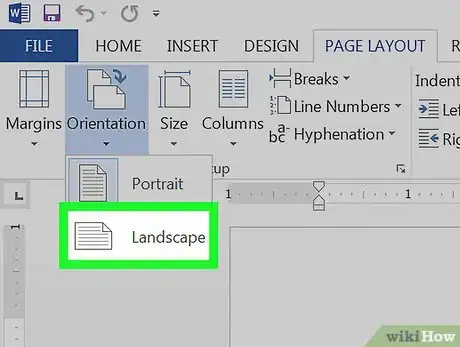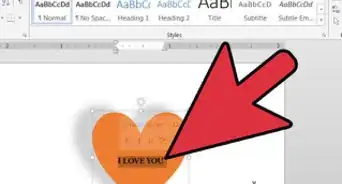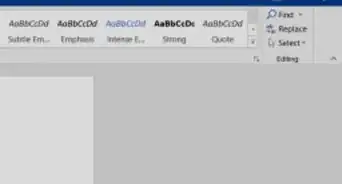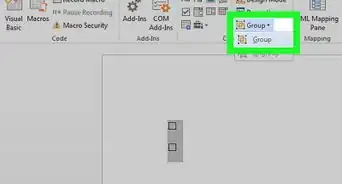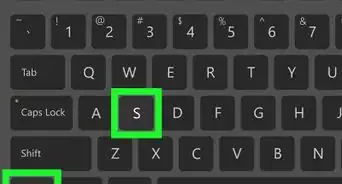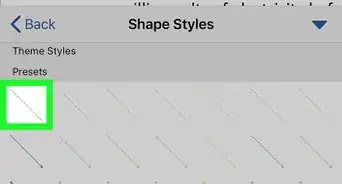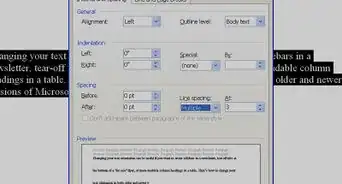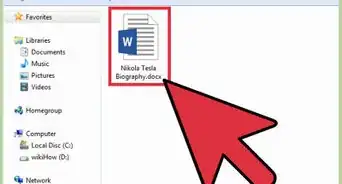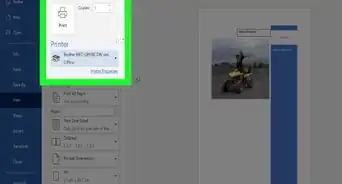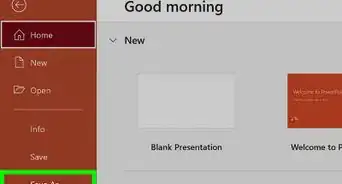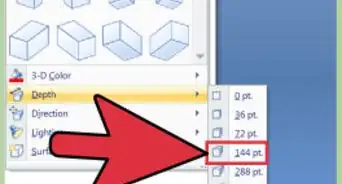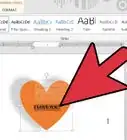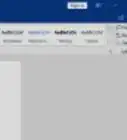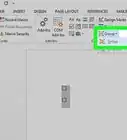Este artículo fue coescrito por Nicole Levine, MFA. Nicole Levine es una escritora y editora de tecnología en wikiHow. Tiene más de 20 años de experiencia creando documentación técnica y liderando equipos de soporte en las principales empresas de alojamiento web y software. Asimismo, Nicole tiene una maestría en Escritura Creativa de la Universidad Estatal de Portland, y da clases de composición, escritura de ficción y creación de revistas en varias instituciones.
Este artículo ha sido visto 7036 veces.
Este wikiHow te enseñará cómo cambiar la orientación de un documento de Microsoft Word de vertical a horizontal. Si no quieres girar todo el documento, puedes girar solo una página rodeándola entre saltos de sección.
Pasos
Método 1
Método 1 de 2:Cambiar todo el documento
-
1Abre el documento en Microsoft Word. Puedes abrirlo buscando el documento en tu computadora y haciendo doble clic en él.
- Otra alternativa es abrir primero Microsoft Word (está debajo de Todas las aplicaciones en el menú Inicio o en la carpeta Aplicaciones en macOS) y luego abrir el documento.
-
2Haz clic en el menú Diseño o Diseño de página. Está en la parte superior de la pantalla. El nombre puede variar según la versión de Word.
-
3Haz clic en el menú Orientación. Se abrirá un menú desplegable.
-
4Haz clic en Horizontal. Ahora todo el documento estará en posición horizontal.
Método 2
Método 2 de 2:Cambiar solo una página
-
1Abre el documento en Microsoft Word. Puedes abrirlo buscando el documento en tu computadora y haciendo doble clic en él.
- Otra alternativa es abrir primero Microsoft Word (está debajo de Todas las aplicaciones en el menú Inicio o en la carpeta Aplicaciones en macOS) y luego abrir el documento.
-
2Haz clic al principio de la página que quieras girar para ubicar ahí el cursor. Para usar este truco tienes que hacer clic en el primer carácter de la página.[1]
-
3Haz clic en Diseño o Diseño de página. Es uno de los menús ubicados en la parte superior de Word. El nombre que verás ahí variará dependiendo de la versión que uses.
-
4Haz clic en el menú Saltos. Aparecerá una lista con los distintos tipos de saltos.
-
5Haz clic en Página siguiente. Está debajo del título "Saltos de sección".
-
6Haz clic en Diseño o Diseño de página otra vez.
-
7Haz clic en el menú Orientación.
-
8Haz clic en Horizontal. Esta página (y todas las siguientes) ahora estarán en posición horizontal. Como quieres girar solo una página, ahora solo tienes que insertar un nuevo salto al final de la página para girar el resto de las páginas a la posición vertical.
-
9Haz clic al principio de la página siguiente para ubicar ahí el cursor.
-
10Haz clic en Diseño o Diseño de página.
-
11Haz clic en Saltos.
-
12Haz clic en Página siguiente.
-
13Haz clic en el menú Orientación.
-
14Haz clic en Vertical. Ahora todas las páginas que estén después del salto quedarán en posición vertical mientras que las que estén entre los saltos quedarán en posición horizontal.[2]